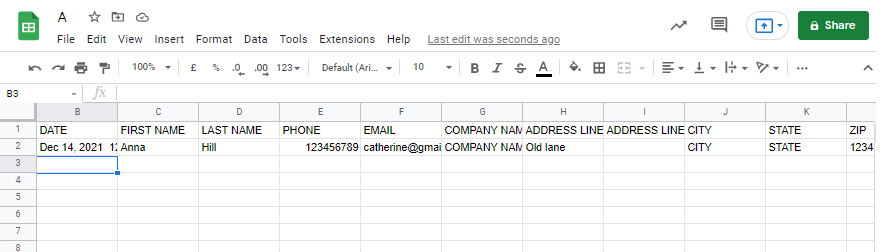Sie können jetzt Ihre verbinden Geschäft mit einem Google-Blatt, sodass alle Bestelldaten mit dem Blatt synchronisiert werden. Wenn Sie eine Bestellung erhalten, wird diese automatisch dem Blatt hinzugefügt. Auf diese Weise können Sie alle Ihre Shop-Bestellungen über das Blatt (verbunden) anzeigen/überprüfen, ohne sich bei Ihrem pixpa-Konto anzumelden.
Besuchen Sie Ihre Einstellungen speichern und verbinden Sie Ihr Konto wie unten vorgeschlagen.
Verbinden Sie ein Google Sheet:
- Enter Einstellungen speichern (1) in der Suchleiste.
- Klicken Sie in den zugehörigen Ergebnissen auf die Einstellungen speichern Option (2) unter Studio-Links.
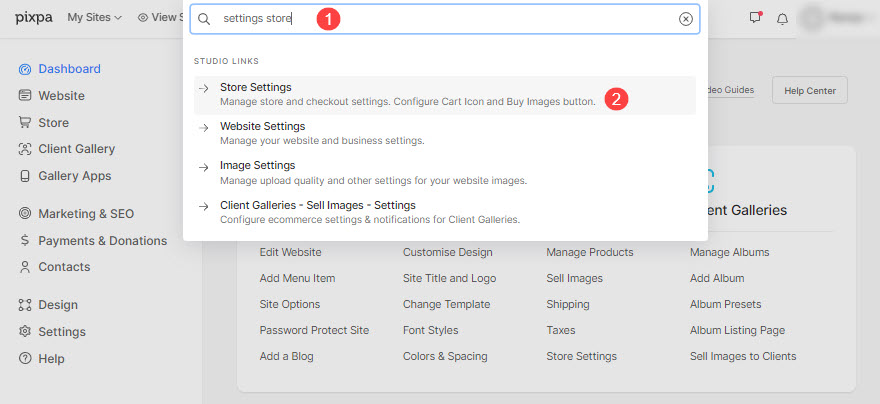
- Sie erreichen nun die Einstellungen
- Scrollen Sie nach unten zum Benachrichtigungen speichern .
- Dann klicken Sie auf die Verbinden Sie Google Tabellen .
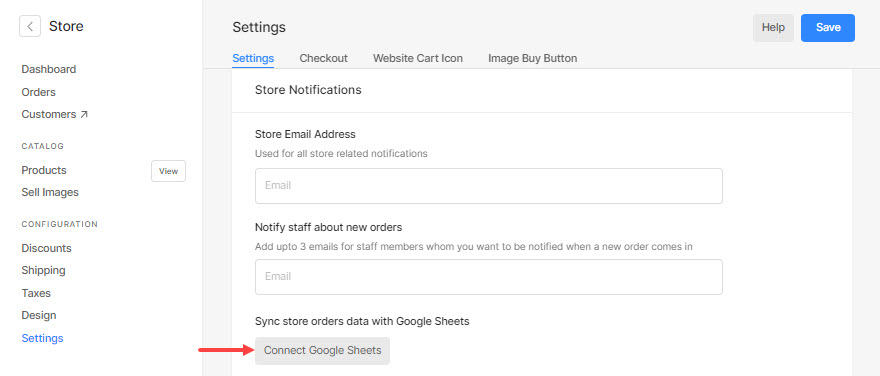
- Sie sehen ein neues Fenster, in dem Sie sich bei Ihrem Google-Konto anmelden müssen.
- Klicken Sie als nächstes auf das Fortfahren Schaltfläche, um dem Pixpa-Datenexport die Erlaubnis zu erteilen.
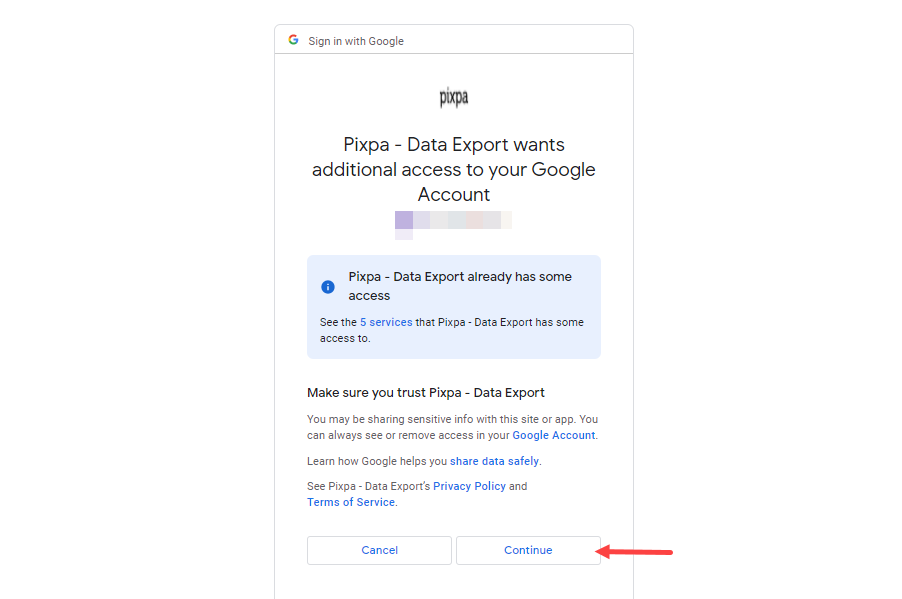
- Ihr Gmail-Konto wird nun mit Ihrem Shop verbunden. Sie können auf die Schaltfläche Trennen klicken, um die Verbindung zu trennen.
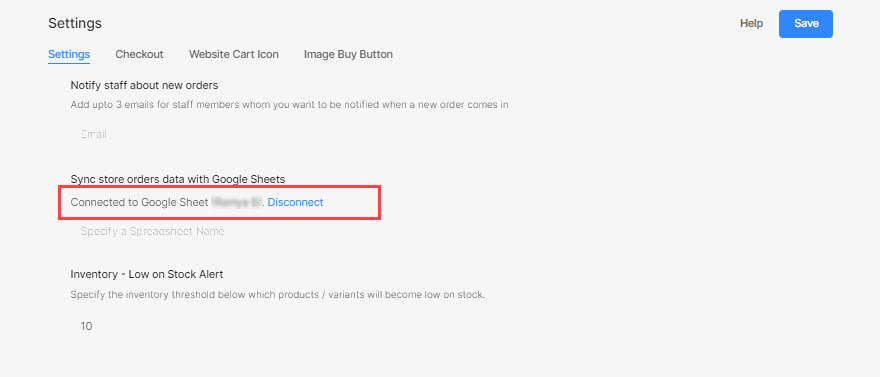
- Geben Sie den neuen Tabellennamen ein und klicken Sie auf die Schaltfläche Speichern.
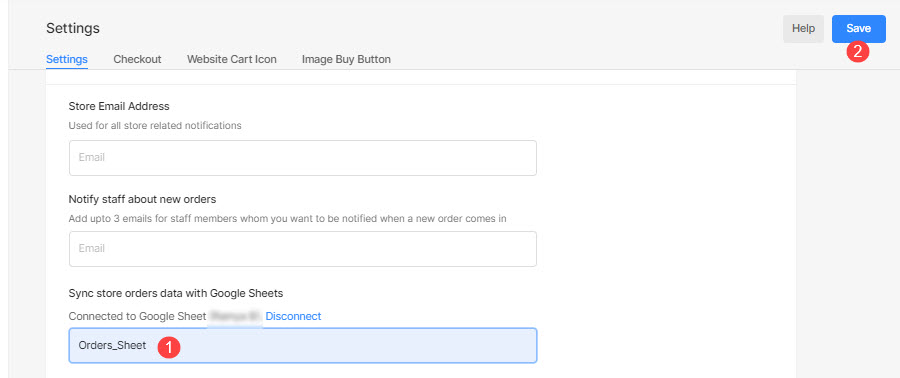
- Voila! Sie haben Ihr Konto erfolgreich mit Ihrem Shop verbunden.
- Sie sehen nun eine neue Tabelle (mit dem Namen, den Sie oben angegeben haben) in Ihren Google-Tabellen.
- Wenn Sie beginnen, Bestellungen zu erhalten, werden die extrahierten Daten automatisch mit dem Blatt synchronisiert und die Daten werden wie folgt angezeigt: